Documentation ServBay : Gérer ses bases de données avec Adminer
Présentation
ServBay est un environnement de développement web local puissant, compatible avec macOS et Windows, qui intègre divers serveurs web, runtimes pour langages de programmation et systèmes de bases de données. Afin de faciliter la gestion des bases de données embarquées, ServBay embarque et configure Adminer, un outil de gestion de bases de données robuste et léger. Ce guide explique comment utiliser Adminer pour se connecter et administrer les bases de données intégrées à ServBay.
Qu'est-ce qu'Adminer ?
Adminer est un outil unique de gestion de bases de données développé en PHP, qui prend en charge plusieurs systèmes de bases de données tels que MySQL, MariaDB, PostgreSQL, SQLite, et MongoDB. Comparé à d'autres clients de gestion de bases de données volumineux, Adminer offre les avantages suivants :
- Légèreté et déploiement d’un seul fichier : Adminer est constitué d’un unique fichier PHP, sans processus d’installation complexe, déploiement et utilisation simplifiés. ServBay l’intègre déjà, prêt à l’emploi.
- Support multi-databases : Une interface unifiée permet de gérer plusieurs types de bases de données, évitant ainsi d'installer et d'apprendre des outils différents pour chaque base.
- Interface utilisateur claire et intuitive : Son interface élégante et facile à naviguer permet même aux débutants de s’y retrouver rapidement.
- Fonctionnalités complètes : Il prend en charge la plupart des opérations courantes de bases de données : création, modification, suppression de bases, tables, index, utilisateurs, exécution de requêtes SQL, ainsi que l’import/export de données.
Pour les développeurs utilisant ServBay lors du développement local, Adminer représente une solution pratique et efficace pour gérer leurs bases de données.
Accéder à Adminer
Après le lancement de ServBay, Adminer démarre automatiquement et devient accessible via le serveur web intégré. Il suffit de se rendre à l’URL suivante, composée du domaine local par défaut de ServBay et du nom du fichier d’Adminer :
https://servbay.host/adminer.php
Assurez-vous que l’application ServBay est active, que le serveur web adéquat (comme Caddy ou Nginx) fonctionne, et que le service de base de données auquel vous souhaitez accéder est démarré.
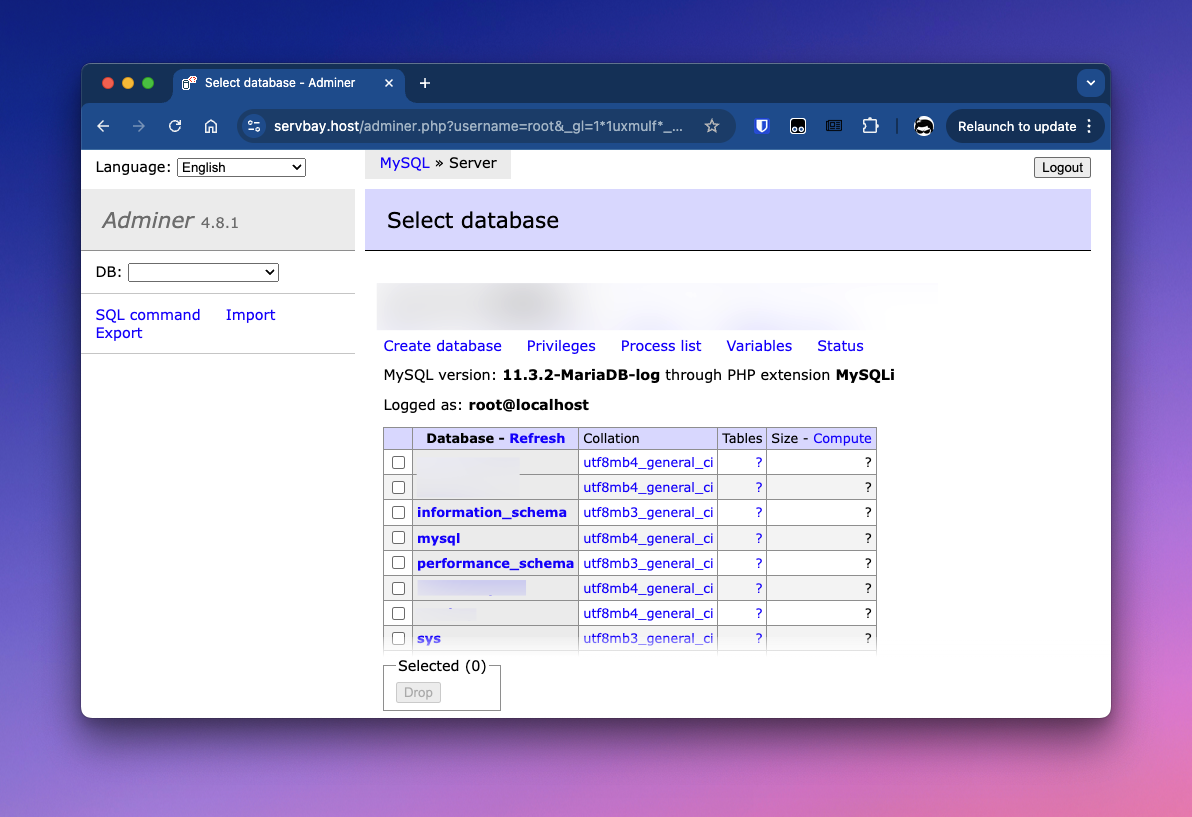
Connexion à une base de données sous ServBay
L’écran de connexion d’Adminer est très intuitif. Il faut choisir le type de base de données et renseigner les informations nécessaires : adresse du serveur, nom d’utilisateur, mot de passe et, pour certains systèmes, le nom de la base de données. ServBay fournit par défaut des identifiants pour les bases intégrées ; ils sont disponibles dans l’onglet « Bases de données » de l’application ServBay.
Se connecter à MariaDB / MySQL
ServBay inclut généralement MariaDB ou MySQL par défaut. Choisissez le type "MySQL" dans Adminer pour vous connecter.
- Ouvrez votre navigateur et consultez l’URL d’Adminer (
https://servbay.host/adminer.php). - Sur la page de connexion, sélectionnez
MySQLdans le menu déroulant Système. - Entrez les informations de connexion :
- Serveur : Saisissez
localhostou indiquez le chemin du socket Unix fourni par ServBay/Applications/ServBay/tmp/mysql.sock. La connexion par socket est généralement plus performante. - Nom d’utilisateur : Consultez l’onglet « Bases de données » dans ServBay pour obtenir l’identifiant MariaDB/MySQL.
- Mot de passe : Consultez le mot de passe dans l’onglet « Bases de données » de ServBay.
- Base de données : (Optionnel) Pour se connecter directement à une base spécifique, renseignez son nom ici ; laissez vide pour accéder au serveur et gérer toutes les bases après connexion.
- Serveur : Saisissez
- Cliquez sur
Connexion.
Se connecter à PostgreSQL
ServBay prend également en charge PostgreSQL. Dans Adminer, sélectionnez le type "PostgreSQL".
- Ouvrez votre navigateur et accédez à l’URL Adminer (
https://servbay.host/adminer.php). - Sur la page de connexion, choisissez
PostgreSQLdans le menu déroulant Système. - Renseignez les informations de connexion :
- Serveur : Tapez
/Applications/ServBay/tmp. - Nom d’utilisateur : Dans l’onglet « Bases de données » de ServBay, repérez l’identifiant pour PostgreSQL.
- Mot de passe : Trouvez le mot de passe PostgreSQL dans la même section.
- Base de données : Indiquez le nom de la base à joindre, comme la base par défaut
postgresou une autre créée par vos soins.
- Serveur : Tapez
- Cliquez sur
Connexion.
Se connecter à SQLite 3
ServBay intègre le support SQLite 3. Pour une base SQLite, il faut fournir le chemin du fichier de base de données.
- Ouvrez le navigateur et accédez à Adminer (
https://servbay.host/adminer.php). - Dans Adminer, choisissez
SQLite 3dans le menu déroulant Système. - Indiquez le chemin du fichier de base de données :
- Fichier de base de données : Saisissez le chemin complet du fichier SQLite. Il est conseillé de le stocker dans le dossier de données ServBay, par exemple
/Applications/ServBay/db/sqlite/your_database_name.sqlite. - Si le chemin pointé par le fichier n'existe pas, Adminer vous proposera de le créer.
- Fichier de base de données : Saisissez le chemin complet du fichier SQLite. Il est conseillé de le stocker dans le dossier de données ServBay, par exemple
- Cliquez sur
Connexion.
Réaliser les opérations courantes sur la base de données
Une fois connecté au serveur ou à une base de données spécifique, Adminer vous permet d’accomplir toutes les tâches courantes de gestion. Selon le type de base, l’interface et les fonctionnalités varient légèrement, mais les bases restent identiques.
Créer une base de données
(Pour MariaDB/MySQL, PostgreSQL)
- Connectez-vous au serveur de base de données (sans préciser de base spécifique).
- Repérez l’option
Créer une base de donnéesou équivalent dans la barre latérale ou sur l’interface principale. - Saisissez le nom de la nouvelle base.
- Choisissez l’encodage et les règles de tri si nécessaire.
- Cliquez sur
EnregistrerouCréer.
(Pour SQLite 3, la création de la base s’effectue lors de la connexion en indiquant un chemin de fichier inexistant.)
Gérer ses tables et ses données
- Sélectionnez la base de données à modifier (si ce n’est pas déjà fait).
- Sur la page d’aperçu, choisissez l’option
Créer une table. - Renseignez le nom de la table et définissez les champs (nom, type, longueur, autorisation NULL, valeur par défaut, index comme clé primaire ou clé unique).
- Cliquez sur
Enregistrerpour créer la table. - Une fois la table créée, sélectionnez-la dans la navigation latérale ou sur la page d’aperçu.
- Gérez les données :
Insérer: Ajouter une nouvelle ligne.Sélectionner: Consulter, rechercher, trier et filtrer les données existantes.Mettre à jour: Modifier une ligne existante.Supprimer: Effacer une ligne existante.- Utilisez l’option
Commande SQLpour exécuter des requêtes et opérations avancées.
Exécuter des commandes SQL
Adminer dispose d’une interface dédiée à l’exécution de requêtes SQL pour une administration flexible et des interrogations sur les données.
- Sélectionnez la base cible.
- Cliquez sur l’option
Commande SQL. - Entrez votre requête SQL dans la zone de texte.
- Cliquez sur
Exécuter.
Importer et exporter des données
Adminer permet d’exporter la structure et le contenu de la base dans un fichier SQL ou dans d’autres formats (comme CSV), et d’importer les données depuis ces fichiers, très utile lors de migrations, sauvegarde ou partage de données.
- Sélectionnez la base ou la table à importer/exporter.
- Trouvez les options
ExporterouImporter. - Suivez les instructions pour choisir le format et les options, puis lancez l’opération.
Supprimer une base de données
(Pour MariaDB/MySQL, PostgreSQL)
- Connectez-vous au serveur sans préciser de base.
- Dans la liste, sélectionnez la base à supprimer.
- Cliquez sur
Supprimeret confirmez l’action. Attention : cette opération est irréversible et efface définitivement la base et toutes ses données.
(Pour SQLite 3, supprimer une base de données revient à effacer le fichier .sqlite. Ceci se fait manuellement dans le système de fichiers.)
Points importants et précautions
- Sécurité des identifiants : Gardez soigneusement les noms d’utilisateur et mots de passe obtenus via ServBay ; ne les partagez pas.
- Statut de ServBay : Adminer est accessible via le serveur web inclus dans ServBay, et nécessite que le service de base de données soit démarré. Si vous n’arrivez pas à accéder à Adminer ou à la base, vérifiez que ServBay et les composants (Caddy/Nginx, MariaDB/MySQL, PostgreSQL…) sont actifs.
- Chemin des fichiers SQLite : Pour SQLite, assurez-vous de choisir un dossier où l'utilisateur ServBay dispose des droits de lecture/écriture ; le dossier de données proposé
/Applications/ServBay/db/sqlite/est recommandé. - Performance : Adminer est un outil léger. Pour des bases volumineuses ou une gestion complexe, il peut être utile d’utiliser des clients dédiés comme TablePlus, DBeaver ou pgAdmin, qui offrent des fonctions avancées et des performances accrues.
FAQ (Questions fréquentes)
Q : Je n’arrive pas à accéder à https://servbay.host/adminer.php, que faire ?
R : Assurez-vous que ServBay est bien lancé et que le serveur web (Caddy ou Nginx) fonctionne. Vérifiez que votre navigateur autorise l’accès à https://servbay.host.
Q : J’ai oublié les identifiants de la base, où les trouver ?
R : Les identifiants par défaut générés par ServBay sont disponibles dans l’onglet « Bases de données » de l’interface ServBay.
Q : Pour PostgreSQL, quelle est l’adresse et le port du serveur ?
R : L’adresse est généralement localhost et le port par défaut est 5432. Vous pouvez vérifier la configuration dans ServBay. Pour une connexion par Unix Domain Socket, indiquez /Applications/ServBay/tmp (attention, il n’est pas nécessaire d’ajouter l’extension .sock).
Q : Quelle est la différence entre l’adresse serveur et le chemin du socket pour MariaDB/MySQL ?
R : localhost effectue une connexion TCP/IP (port 3306 par défaut) tandis que /Applications/ServBay/tmp/mysql.sock utilise une socket Unix. En local, la connexion par socket est habituellement plus rapide et sûre ; choisissez la méthode selon vos besoins.
Q : Puis-je gérer d'autres bases externes via Adminer ?
R : Adminer supporte plusieurs types de systèmes. Si vous avez installé en dehors de ServBay une autre base (ex. MongoDB autonome ou une base distante), vous pouvez utiliser le fichier Adminer de ServBay pour y accéder, à condition que la connexion réseau soit possible et que vous possédiez les identifiants adéquats. Toutefois, l’intérêt principal d’Adminer réside dans la gestion des bases intégrées à ServBay.
Conclusion
Adminer est l’outil que ServBay met à disposition pour une gestion optimale des bases de données. Son format unique, sa légèreté et sa compatibilité multi-bases simplifient considérablement le travail sur MariaDB/MySQL, PostgreSQL et SQLite dans votre environnement local. Grâce à ce guide, vous pouvez facilement vous connecter aux bases de données sur ServBay et utiliser Adminer pour effectuer toutes les opérations courantes, de l’administration quotidienne à la manipulation des données.

